マジックムーブでアイデアをアニメーションにする。
マジックムーブとは、スライド間でオブジェクトの動きを引き継ぎ、サイズを変更したり、回転させたりできるパワフルなトランジション効果です。地球を横断する船、小説の中の一場面、化学反応による分子の再構成などを、マジックムーブを使って表現しましょう。

マジックムーブとは、スライド間でオブジェクトの動きを引き継ぎ、サイズを変更したり、回転させたりできるパワフルなトランジション効果です。地球を横断する船、小説の中の一場面、化学反応による分子の再構成などを、マジックムーブを使って表現しましょう。
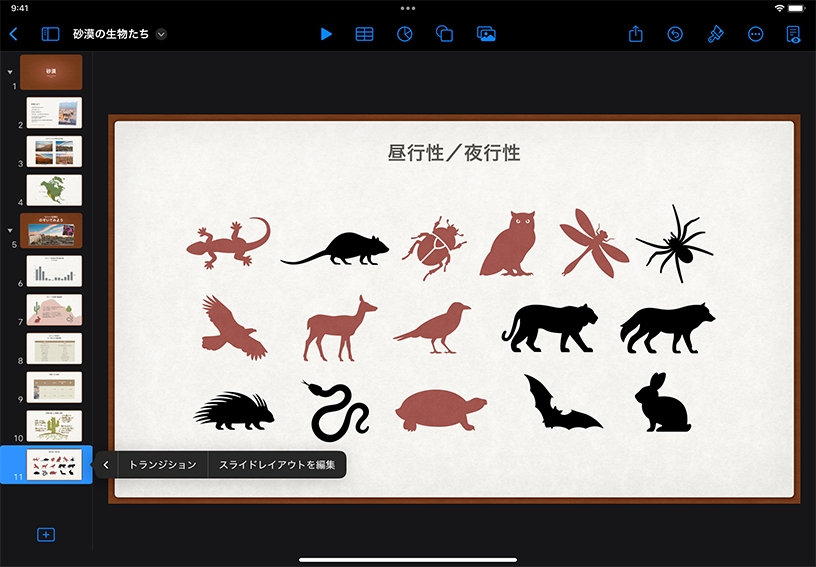
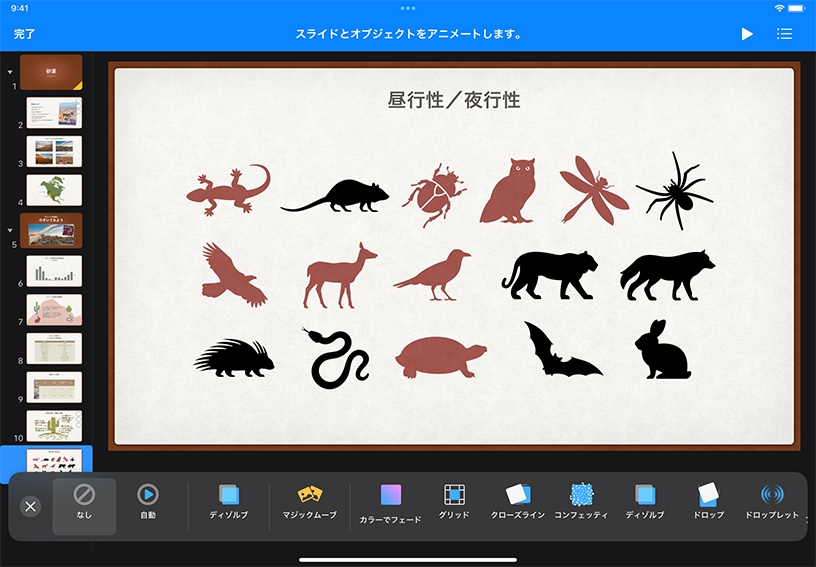
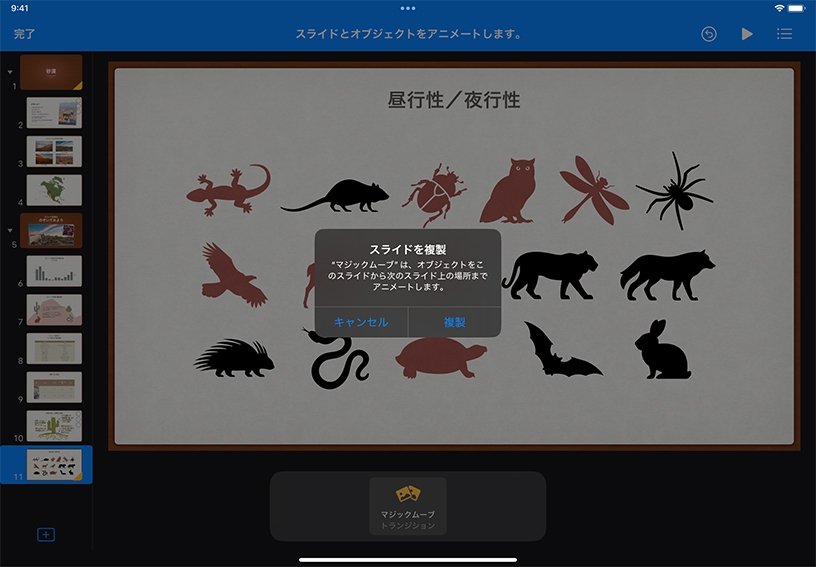
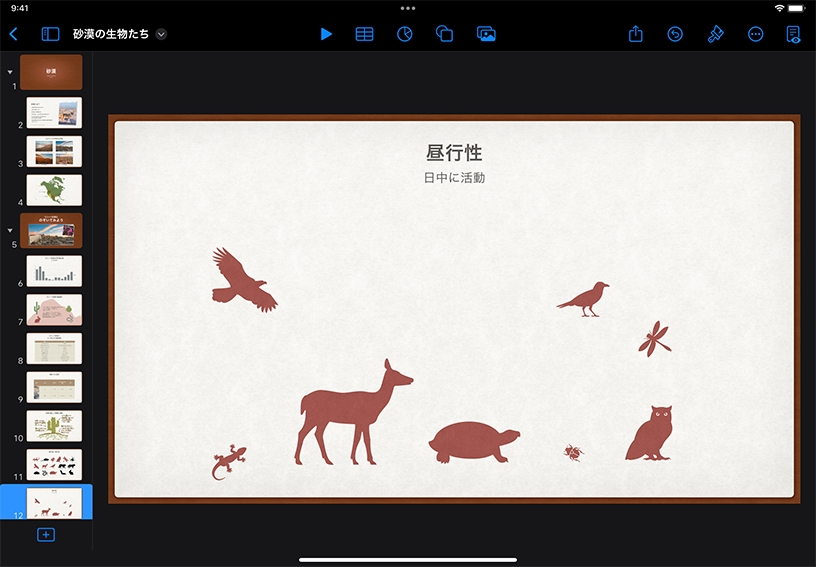
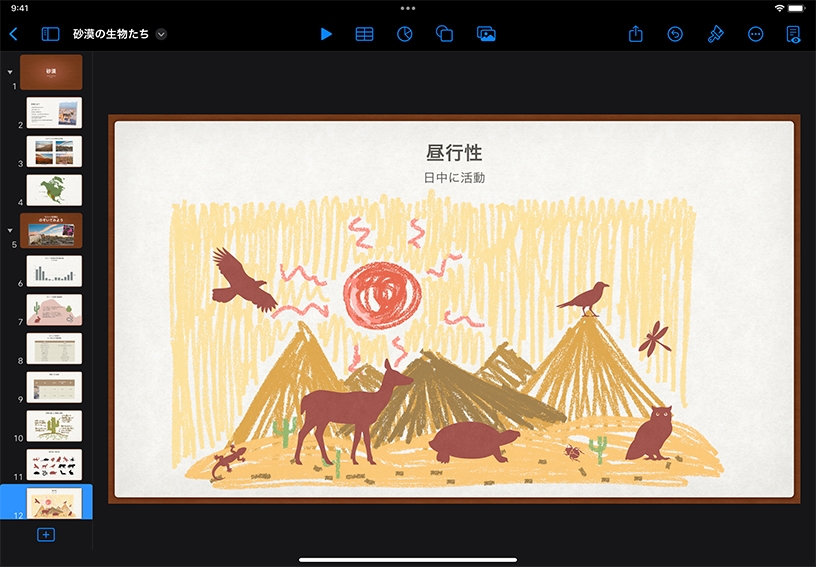
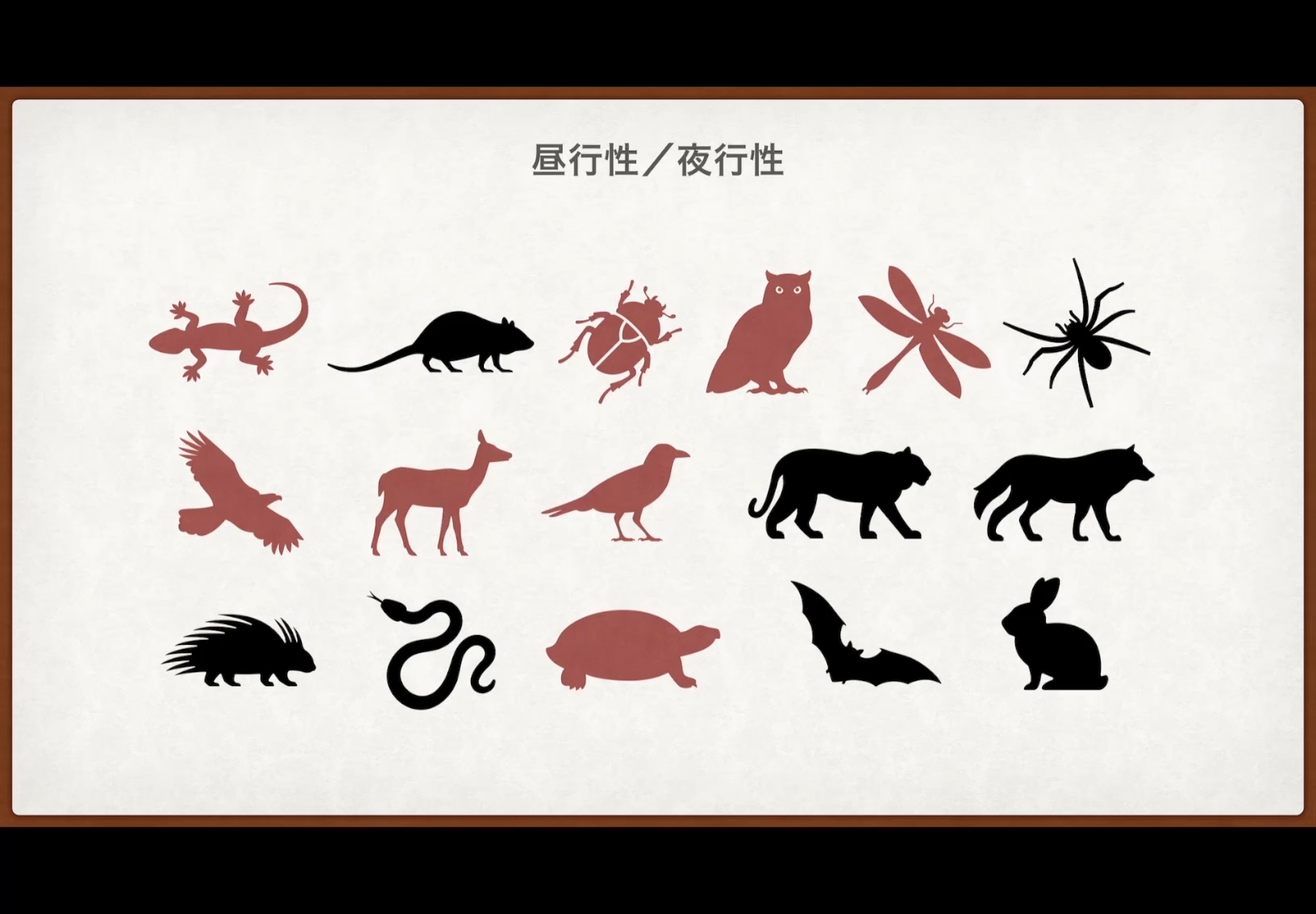
「マジックムーブ」トランジションを追加してみましょう。スライドナビゲータでサムネールをタップして選びます。「トランジション」をタップし、画面の下部にある「トランジションを追加」をタップします。
「マジックムーブ」>閉じるボタン![]() の順にタップして、トランジション効果のリストを閉じます。
の順にタップして、トランジション効果のリストを閉じます。
表示されたウインドウで「複製」をタップしてスライドを複製します。
複製したスライドで、オブジェクトを移動/回転させたり、サイズを変更してみましょう。オブジェクトを削除すると、アニメーションの途中でそのオブジェクトがフェードアウトします。
複製したスライドにオブジェクトを追加すると、アニメーションの途中でそのオブジェクトがフェードインします。
元のスライドに戻り、再生ボタン![]() をタップしてからスライドをタップすると、アニメーションを再生できます。
をタップしてからスライドをタップすると、アニメーションを再生できます。
マジックムーブと図形を使って、特定のシーンをアニメーションで表現しましょう。歴史の流れを表現したり、小説の一場面を再現したり、数学の概念を視覚的に説明したり。様々なことを試してみてください。
生徒たちが初めての課題に取り組む時にマジックムーブトランジションを使ってみましょう。画像や箇条書きに動きをつけることで、生徒たちの創造力と好奇心を刺激できます。1枚目のスライドには画像をフルスクリーンで配置し、2枚目のスライドにはその画像と箇条書きを並べて配置してみてください。
マジックムーブを使ってシンプルな一連のアニメーションを作成し、スライドをGIF(ループ再生される短いアニメーション)として書き出すこともできます。作成したアニメーションGIFは写真ライブラリに保存でき、Eメールやメッセージで送信することも、Pagesのドキュメントに挿入することもできます。
アニメーションGIFを作成する方法について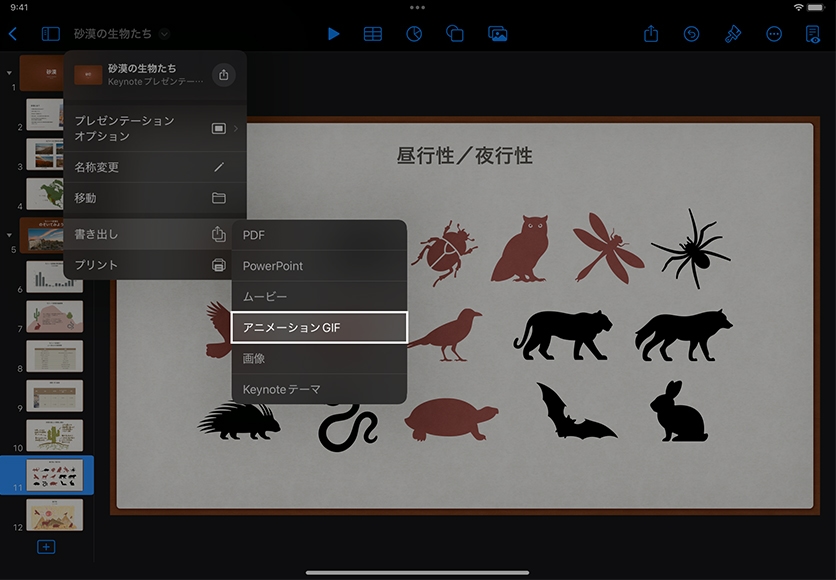
Apple Education Communityのこのページへのリンクがクリップボードにコピーされました。